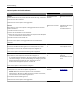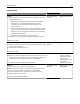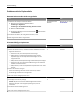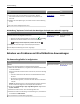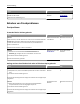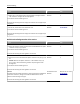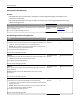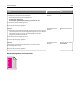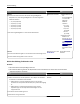Operation Manual
Aktion Ja Nein
Schritt 3
a Lesen Sie die Tipps zum Vermeiden von Papierstaus. Weitere
Informationen finden Sie unter "Vermeiden von Papierstaus" auf
Seite 142.
b Befolgen Sie die Empfehlungen, und senden Sie dann den Druckauftrag
erneut.
Treten noch immer häufig Papierstaus auf?
Wenden Sie sich an den
Kundendienst.
Das Problem wurde
behoben.
Die Meldung "Papierstau" wird nach dem Beseitigen des Papierstaus weiterhin angezeigt
Aktion Ja Nein
a Führen Sie einen der folgenden Schritte aus:
• Berühren Sie bei Druckermodellen mit Touchscreen oder Fertig.
• Wählen Sie bei Druckermodellen ohne Touchscreen Weiter >
>Beseitigen Sie den Papierstau, drücken Sie auf OK > .
b Befolgen Sie die Anweisungen auf dem Display des Druckers.
Wird die Papierstau-Meldung noch immer angezeigt?
Wenden Sie sich an den
Kundendienst.
Das Problem wurde
behoben.
Beheben von Problemen mit Startbildschirm-Anwendungen
Ein Anwendungsfehler ist aufgetreten
Aktion Ja Nein
Schritt 1
Suchen Sie im Systemprotokoll nach entsprechenden Angaben.
a Öffnen Sie einen Webbrowser, und geben Sie die IP-Adresse des Druckers
in das Adressfeld ein.
Wenn Sie die IP-Adresse des Druckers nicht kennen, können Sie wie folgt
vorgehen:
• Sie finden die IP-Adresse des Druckers auf dem Startbildschirm des
Druckers.
• Drucken Sie eine Netzwerk-Konfigurationsseite oder
Menüeinstellungsseiten, und suchen Sie die IP-Adresse im Abschnitt
"TCP/IP".
Hinweis: Die IP-Adresse wird in vier Zahlengruppen angezeigt, die durch
Punkte voneinander abgetrennt sind. Beispiel: 123.123.123.123.
b Klicken Sie auf Einstellungen >Apps >Apps-Management >Registerkarte
System >Protokoll.
c Wählen Sie im Menü "Filter" einen Anwendungsstatus aus.
d Wählen Sie im Menü "Anwendung" eine Anwendung aus, und klicken Sie
anschließend auf Übernehmen.
Wird im Protokoll eine Fehlermeldung angezeigt?
Wechseln Sie zu Schritt
2.
Wenden Sie sich an den
Kundendienst.
Fehlerbehebung 174